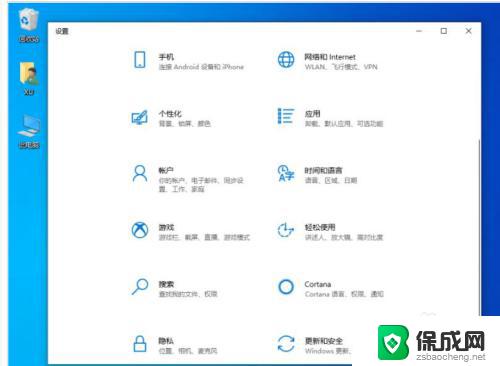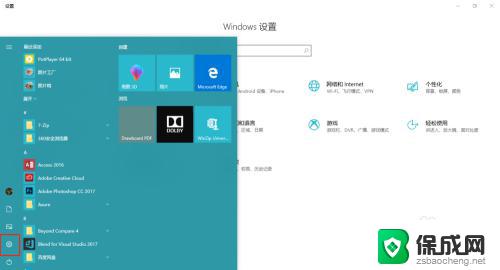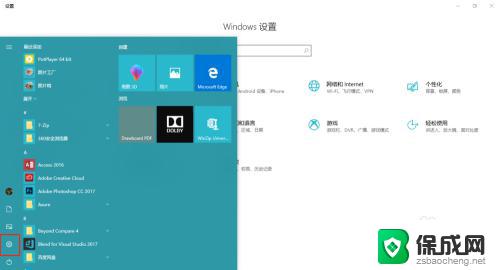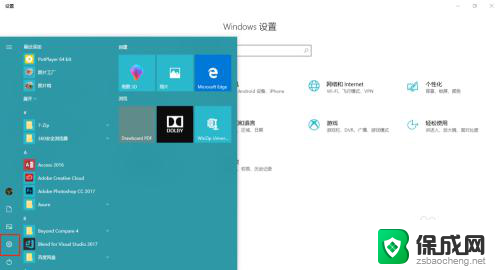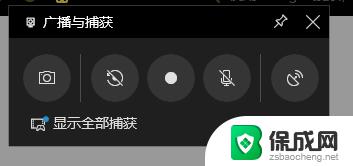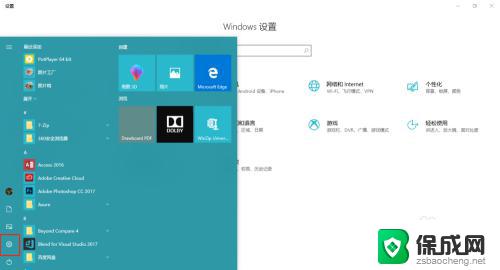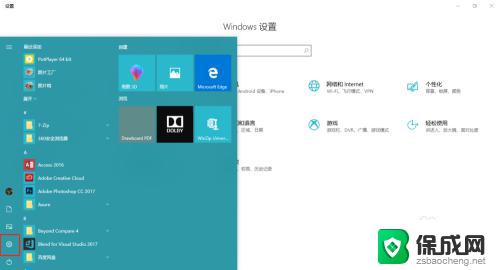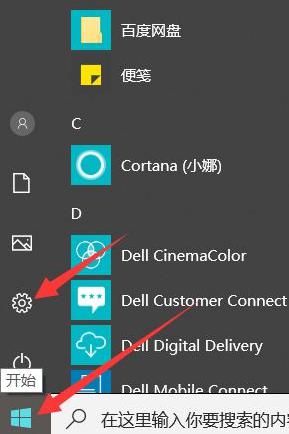win10系统录屏功能用不了了 win10自带录屏无法使用怎么办
win10系统录屏功能用不了了,Win10系统自带的录屏功能是一款非常实用的工具,可以帮助我们轻松地记录屏幕上的操作过程,近日有不少用户反映称他们的Win10系统录屏功能使用不了了,无法正常进行屏幕录制。面对这个问题,我们应该如何解决呢?在本文中我们将探讨一些可能的原因和解决方法,帮助大家重新使用Win10系统的录屏功能。无论是工作中的演示、游戏中的精彩瞬间,还是学习中的教学过程,通过录屏功能,我们都能轻松地记录下来,与他人分享。让我们一起来探索如何解决Win10系统录屏功能无法使用的问题吧!
具体步骤:
1.按 Win+I 键打开 Windows 设置窗口,找到游戏栏目并打开。
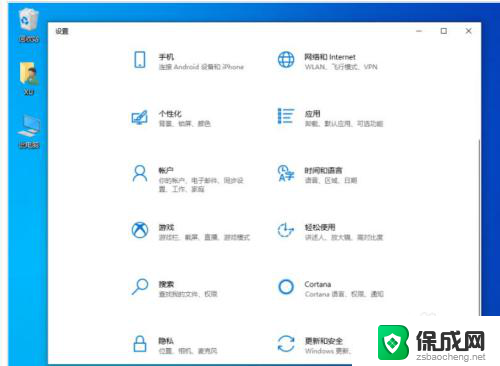
2.在游戏栏中找到使用游戏栏录制游戏剪辑、屏幕截图和广播选项并开启。一般出现win10自带录屏失效怎么办的时候多是由于该选项被关闭导致的
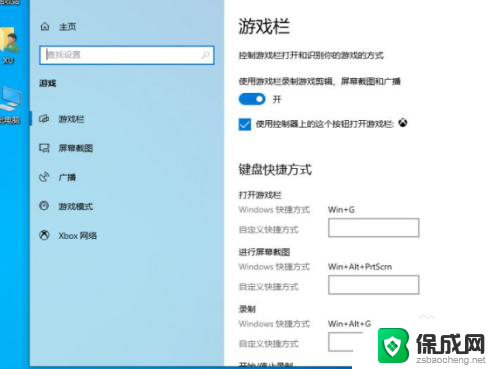
3.在游戏中也有其它相关选项可以设置,比如键盘快捷方式。
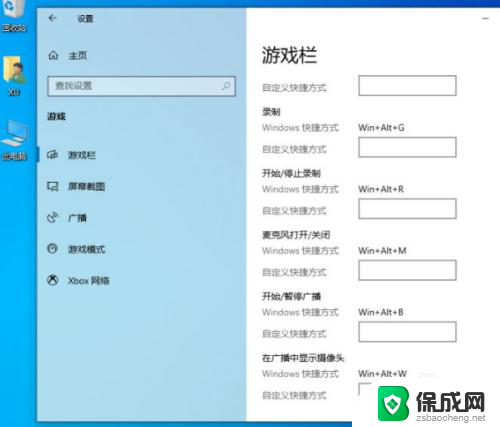
4.在游戏模式中我们也要注意开启游戏模式,
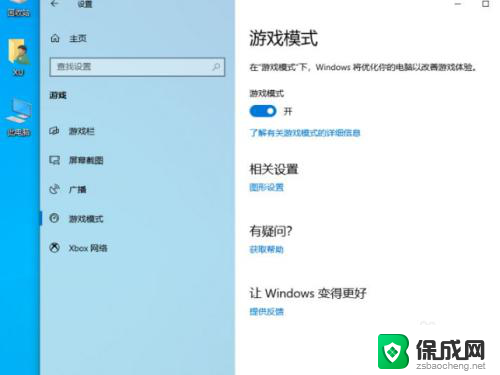
5.如果不开启该模式可能您无法录制游戏哦。
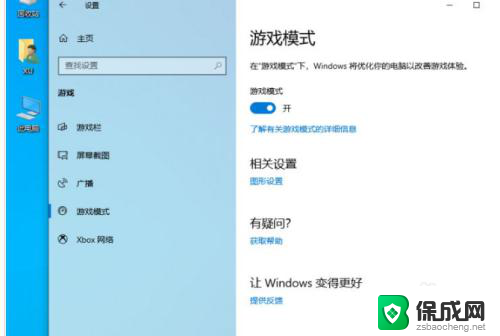
以上是解决win10系统录屏功能无法使用的全部内容,如果您遇到相同的问题,可以参考本文中的步骤进行修复,希望本文能对您有帮助。